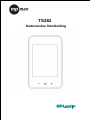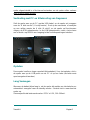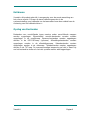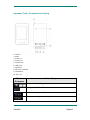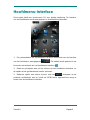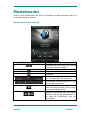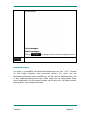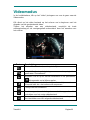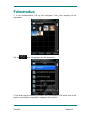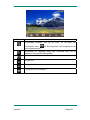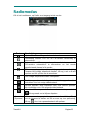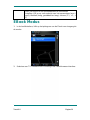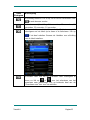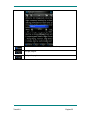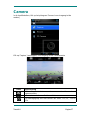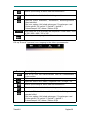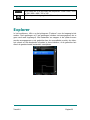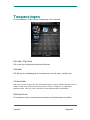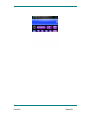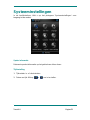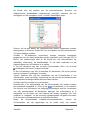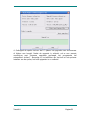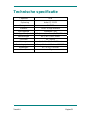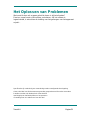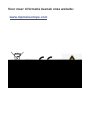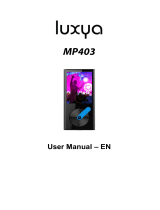MP4-spel er
TS282
Nederlandse Handleiding

Versie1.0 Pagina 1
Basisfuncties
z Gloednieuw aanraakscherm OS voor rechtstreekse en
eenvoudige bediening
z Muziekspeler: compatibel met MP3, WMA en WAV-formaten
z Opname: MIC opnames en compatibel met MP3 en
WAV-formaten
z Fotobrowser: voor JPG, BMP en GIF formaten
z Video-speler: voor het afspelen van video van AVI-formaat
z EBook browser
z Compatibel met Micro SD-card
z Camera: 0.3 mega pixels camera
z Instellingen: voor het instellen en activeren van de
verschillende functies
z USB2.0 hoge snelheid overbrenging
Accessoires
z Gebruikershandleiding
z USB-kabel
z Oortelefoons

Versie1.0 Pagina 2
Basisbediening
Aanzetten
Druk gedurende 3 seconden op de Power-toets (Aanzettoets) voor
inschakeling van de speler.
Uitschakelen
Wanneer de speler ingeschakeld is, druk dan de power-toets (aanzettoets) 3
seconden in om de speler uit te schakelen.
Reset (Opnieuw Instellen)
Als de speler niet uitgeschakeld of "bevroren" lijkt te zijn, moet u hem wellicht opnieuw
instellen. De reset-toets is bovenaan te vinden. Gebruik een tandenstoker of soortgelijke
gevormd object en plaatst dit dan helemaal in de koptelefoon tot op de bodem en houd dit
gedurende 3 seconden ingedrukt om de speler opnieuw in te stellen. De speler zal de vorige
status hervatten nadat alle instellingen opnieuw zijn uitgevoerd.
Volumeregeling
Voor de muziek- en videofunctie, enz. kunt u de volumefunctie bedienen met
behulp van de volumecontrole + of -toets aan de linkerkant van het scherm. +
toets is voor de toename van het volume en -toets is voor het verminderen
van het volume. Druk de toets + of toets – om progressief het volume te
verhogen of verlagen.
Hoe kunt de Micro SD-card invoegen en verwijderen
Hoe in te voegen: houdt de voorkant (de kant met tekens) van de Micro SD
card omhoog (naar het scherm van de speler), voeg voorzichtig in de
cardhouder van de speler in voor verbinding. Nadat de card is geplaatst, kan
de speler de bestanden op de Micro SD-card afspelen.
Hoe te verwijderen: trek voorzichtig aan de Micro SD-card en de Micro
SD-card zal deels verwijderd worden, verwijder daarna de card helemaal.
Opmerking: Gelieve de card enkel te plaatsen of te verwijderen wanneer de

Versie1.0 Pagina 3
speler uitgeschakeld is of de interne bestanden van de speler zullen verloren
gaan of beschadigd worden.
Verbinding met PC en Uitwisseling van Gegevens
Sluit de speler aan op de PC met de USB-kabel, en de speler zal overgaan
naar de "U disk modus” (U-schijf modus). Druk op de menutoets of verwijder
op een veilige manier de U disk (U-schijf), en de speler zal functioneren
volgens de USB-oplaadmodus. In de USB-oplaadmodus, raakt u het scherm
aan of drukt u op MENU voor toegang tot de hoofdtoepassingen-interface.
Opladen
Deze speler heeft een hoge capaciteit lithiumbatterij. Voor het opladen, sluit u
de speler aan op de USB-poort van de PC of op een lader (de lader moet
apart aangekocht worden).
Laag Vermogen
Wanneer de batterij bijna leeg is, zal de speler dit melden en uitschakelen en
automatisch overgaan naar de standby modus. Schakel niet in maar laad de
speler op.
Stroomspecificatie lader aanbevolen: DC5V ± 0.2V, 300-500mA.

Versie1.0 Pagina 4
Kalibreren
Voordat u dit product gebruikt, is aanpassing voor de eerste aanraking van
het scherm vereist. Ga naar de stand kalibreringsmodus in de
systeeminstelling voor kalibratie van het aanraakscherm door middel van de
centrering van het kalibratie teken +.
Opslag van Bestanden
Bestanden van verschillende types moeten onder verschillende mappen
worden opgeslagen. Bijvoorbeeld, muziek-bestanden moeten worden
opgeslagen in de muziekmap. Opname-bestanden moeten opgeslagen
worden in de RECORDmap (opname). Afbeeldingsbestanden moeten
opgeslagen worden in de afbeeldingenmap. Videobestanden moeten
opgeslagen worden in de videomap. Tekstbestanden moeten opgeslagen
worden in de TXTmap. De overeenkomstige toepassing zal niet in staat zijn
om het bestand te vinden als het niet op deze manier werd opgeslagen.

Versie1.0 Pagina 5
Algemene Toets / Pictogram beschrijving
1. Volume
2. Menu
3. Volume +
4. Touch pen
5 Camera lens
6. USB-poort
7. Microfoon
8. Micro SD-cardsleuf
9. Oortelefoon
10. Aan / uit
Toets
/Pictogram
Beschrijving
/
Terug naar bovenliggende map
Terug naar het hoofdmenu
Bestand of map verwijderen
Terug naar vorige bewerkingsinterface

Versie1.0 Pagina 6
Hoofdmenu-interface
Deze speler biedt een touchscreen OS voor directe bediening. De interface
van het hoofdmenu wordt weergegeven in de afbeelding hieronder:
1. De systeemdatum en -tijd worden in de linker bovenhoek van de interface
van het hoofdmenu weergegeven. De batterij wordt getoond in de
bovenste rechterhoek van het hoofdmenu-interface.
2. Raak een pictogram aan op het scherm op het hoofdmenu-interface, en
de speler zal de geselecteerde modus activeren.
3. Nadat de speler een modus invoert, raak het pictogram op de
onderste rechterhoek aan en houdt de MENU-toets ingedrukt om terug te
keren naar de hoofdmenu-interface.

Versie1.0 Pagina 7
Muziekmodus
Raak in de Hoofdinterface, de "Music"-pictogram (muziek-pictogram) aan om
de muziekmodus te openen.
Muziek Interface Beschrijving
Toets /pictogram Beschrijving
Nummer van het liedje dat wordt
gespeeld / totaal nummers.
Afspeelmodus
Volgorde van het afspelen
Speelstijl
Lied voortgangsbalk. Sleep de balk
als u het afspelen wilt aanpassen.
Volumebalk. Sleep de balk als u het
volume wilt aanpassen.
Raak het aan om over te schakelen
naar het vorige nummer, druk er lang
op voor het terugspoelen.
Afspelen / pauzeren van het huidige
nummer. Klik op de afspeeltoets en
de toets zal veranderen naar de
pauzetoets.

Versie1.0 Pagina 8
Raak aan voor overschakeling naar
het volgende nummer, druk in en
houdt lang ingedrukt voor het vooruit
spoelen.
Muziek Instelling Interface
Klik op één van de 4 toetsen onderaan de interface om een gewenste functie
toe te wijzen.
Pictogram Beschrijving
Klik op Browser voor het invoeren van een verschillende
liedjeslijst - hoofdmap, cardmap, alle muziek, ID3 lijst, lijst voor
afspelen en label-lijst.
Klik op instellingen om te kiezen
SRS instelling: WOW, WOWHD, gebruiker
Klik op gebruiker voor toegang tot de instelling van de
gebruikersinterface. Sleep de balk of duid de opties aan voor
het instellen van de functies. Klik op OK om de instellingen te
bevestigen.
EQ instelling: klik voor toegang om de gebruiker EQ-instelling
interface, beweeg omhoog of omlaag om de balk te
verplaatsen voor keuze van het klankeffect en klik op OK om

Versie1.0 Pagina 9
te bevestigen.
Lijst toevoegen
Label toevoegen
Klik op om terug te keren naar het afspeelscherm.
Nummer informatie weergave.
Nummerweergave
De speler is compatibel met liedjestekst bestanden van het "*.LRC" formaat
en laat liedjes afspelen met synchrone teksten. De naam van het
liedjestekstenbestand moet hetzelfde zijn als die van het liedjesbestand. Als
er een liedjestekstbestand met de zelfde naam als het afgespeelde liedje
wordt afgespeeld via de afspeel-lijstmap zal de tekst van het liedje worden
weergegeven op de afspeel-interface.

Versie1.0 Pagina 10
Videomodus
In de hoofdinterface, klik op het "video" pictogram om over te gaan naar de
Videomodus.
Klik direct op het video bestand op het scherm om te beginnen met het
afspelen van de geselecteerde video.
Tijdens het afspelen van een videobestand, verschijnt de toets
omhoog/omlaag en de voortgangsbalk automatisch door het aanraken van
het scherm.
Toets Beschrijving
Blader: Hoofdbestand, cardmap, labellijst
Label: klik direct op het pictogram en een vak springt uit en
geeft weer "Gemarkeerd".
A
fspelen: Klik er op en het zal veranderen in de pauzetoets,
klik nogmaals om te blijven spelen.
Raak het aan en de Volumebalk zal verschijnen onderaan.
Sleep de balk als u het volume wilt aanpassen.
Terug naar het hoofdmenu
Snel terugspoelen: druk lang in voor het terugspoelen. Kort
indrukken voor het vorige videobestand.
Vooruit spoelen: lang indrukken voor snel vooruit spoelen.
Kort indrukken voor het volgende videobestand.

Versie1.0 Pagina 11
Fotomodus
1. In de hoofdinterface, klik op het pictogram 'Foto' voor toegang tot de
fotomodus.
Klik op voor het wijzigen van de lijstmodus.
2. Klik direct op de miniatuur om door foto's te bladeren. Klik op de foto en de
toetsen verschijnen automatisch onderaan het scherm.

Versie1.0 Pagina 12
Toets Beschrijving
Handmatig afspelen: Klik op de toets, en de toets zal
veranderen naar, en klik nogmaals voor toegang tot de
auto afspeelmodus.
Hoofdmap en cardmap terug naar bovenste map om te
bladeren door de afbeeldingenlijst.
Foto-interval: 1-5 seconden.
Vorige foto
Volgende foto
Terug naar het hoofdmenu

Versie1.0 Pagina 13
Radiomodus
Klik in het hoofdmenu, op Radio voor toegang tot de modus.
Toets Beschrijving
Lijst met kanalen: Alle geselecteerde kanalen.
Handmatig zoeken: Klik om de FM-kanalen handmatig te
doorzoeken.
Auto zoeken: Klik er op, de speler zal starten met alle
FM-zenders automatisch te doorzoeken en het eerste
geselecteerde kanaal af te spelen.
Klik er op, de speler zal verschijnen met de mededeling
"bewaar het huidige afspelende kanaal", klik op Ja als u dit wilt
opslaan en klik op Nee om te annuleren.
Het huidige afspelende station verwijderen
Snel terugspoelen: druk lang in voor het terugspoelen. Kort
indrukken voor het vorige videobestand.
Vooruit spoelen: lang indrukken voor snel vooruit spoelen.
Kort indrukken voor het volgende videobestand.
A
fspelen: Klik er op en het zal veranderen in de pauzetoets,
klik nogmaals om te blijven afspelen.
Recorder
(Opname)
Klik er op voor toegang tot de opname interface, klikt op "Play"
om de opname te starten en klik er weer op voor pauzering,
klik op als u het opnamebestand wilt opslaan.

Versie1.0 Pagina 14
Intro: Klik erop om het opnamebestand te controleren
Instelling: Klik er op voor selectie van het opnametype (wav /
mp3); kwaliteit (hoog, gemiddeld en laag); volume (+ 1, + 2, +
3)
EBook Modus
1. In de hoofdinterface, klikt op het pictogram van de Ebook voor toegang tot
de modus.
2. Selecteer een TXT-bestand voor invoering in de Ebook browser-interface.

Versie1.0 Pagina 15
Toets
/Pictogram
Beschrijving
Handmatig bladeren: Klik er op het en het zal veranderen naar
de auto browser modus.
Auto browser tijdinstelling: 10 seconden, 15 seconden, 20
seconden, 25 seconden, 30 seconden.
Opslaan en kies een label, klik om de labellijst te tonen en klik
vervolgens om het label op te slaan of te selecteren. Klik op
of het deel erbuiten. Bewaar de labelbox voor afsluiting
van de label-instelbox.
Overslaan naar: Klik om de "Overslaan naar" dialoogbox te
tonen en klik op of voor het selecteren van het
overslaan naar percentage. Klik op buitenste deel van de
“Overslaan naar” box voor het afsluiten.

Versie1.0 Pagina 16
TXT bestand browser: Hoofdmap, Cardmap.
Vorige pagina
Volgende pagina

Versie1.0 Pagina 17
Camera
In de hoofdinterface, klik op het pictogram 'Camera' voor toegang tot de
modus]
Klik op 'Capture' (vastleggen) voor toegang tot de cameramodus
Toets Beschrijving
Klik er op voor het veranderen naar de videomodus /
cameramodus
De resterende hoeveelheid van foto's
De vertragingstijd voor het nemen van foto’s: Uit / 5s / 15s en
20s

Versie1.0 Pagina 18
Klik er op om terug te keren naar het hoofdmenu.
Check de foto's of video's die u hebt gemaakt
Speciaal Effect: Witbalans / Helderheid / Belichtingsmodus /
Speciaal effect
Pad voor opslag: Het lokale geheugen / De geheugen card
Sluiter geluid: Uit / geluid 1 / geluid 2 / geluid 3
Datumstempel: Uit / datum / datum & tijd
Klik hierop als u de resolutie wilt aanpassen 1208 x 960 / 1024
x 768 / 640 x 480 / 320 x 240
Klik er op voor toegang tot de Videomodus.
Klik op "Record" (opname) voor toegang tot de video-opnamemodus
Toets Beschrijving
Klik er op voor het overschakelen naar de cameramodus /
Video modus
Tijdweergave: Auto / dag / nacht
Specifiek effect: wit & zwart / negatieve Film / Vintage / Uit
Klik er op om terug te keren naar het hoofdmenu.
Check de foto's of video's die u hebt gemaakt
Speciaal Effect: witbalans / helderheid / belichtingsmodus /
speciaal effect
Pad voor opslag: Het lokale geheugen / De geheugen card
Sluiter geluid: Uit / geluid 1 / geluid 2 / geluid 3
Datumstempel: Uit / datum / datum & tijd

Versie1.0 Pagina 19
Klik hierop als u de resolutie wilt aanpassen 1208 x 960 / 1024
x 768 / 640 x 480 / 320 x 240
Klik er op voor toegang tot de Videomodus.
Explorer
In het hoofdmenu, klikt u op het pictogram "Explorer" voor de toegang tot de
modus: Flash-geheugen en Card geheugen (worden niet weergegeven als er
geen card werd ingevoegd). Alle bestanden en mappen in de speler kunnen
worden weergegeven en de gebruiker kan de compatibele muziek, de video,
het e-boek en foto bestanden afspelen in deze interface; of de gebruiker kan
direct de geselecteerde bestanden verwijderen.

Versie1.0 Pagina 20
Toepassingen
In het hoofdmenu, klikt u op de "toepassing" voor activatie.
Recorder (Opname)
Klik er op om de opnamefunctie te selecteren
Kalender
Klik hierop voor raadpleging of het aanpassen van de dag / maand / jaar
Chronometer
Klik er op om over te gaan naar de chronometer-modus, klik op "Starten met tellen" om te
starten en klik er op opnieuw op om te pauzeren, klik op "Volgende" om opnieuw te
beginnen tellen, klik u op "Clear" (Wissen) om alle telbestanden te verwijderen.
Rekenmachine
Druk gewoon op de corresponderende toets om berekeningen te maken.

Versie1.0 Pagina 21
.

Versie1.0 Pagina 22
Systeeminstellingen
In de hoofdinterface, klikt u op het pictogram 'Systeeminstellingen' voor
toegang tot de modus.
Speler informatie
Relevante productinformatie op het gebied van alleen-lezen
Tijdinstelling
1. Tijdnotatie: in- of uitschakelen.
2. Datum en tijd: Klik op
en om in te stellen.

Versie1.0 Pagina 23
Taal
Er zijn elf talen beschikbaar voor selectie: Engels, vereenvoudigd Chinees,
traditioneel Chinees, Japans, Koreaans, Frankrijk, Duits, Spaans, Portugees,
Nederlands, Italiaans, Thai, Zweeds, Tsjechisch, Deens, Pools, Russisch,
Turks, Hongaars, Roemeens en Grieks.
Weergave
1. Achtergrondverlichting tijd
Klik op
en om in te stellen.
Er zijn 9 opties: 0 seconden, 5 seconden, 10 seconden, 15 seconden, 30
seconden, 1 minuut, 5 minuten, 15 minuten en 30 minuten.
2. Helderheid
Klik op de pictogrammen voor aanpassing van de helderheid van 1 tot en met
5.
Kalibreren
Wanneer de positie van de Aanraking scherm niet klopt, kunt u opnieuw een
kalibratie uitvoeren met deze functie.
Nadat de speler toegang heeft tot deze modus, raak dan het midden aan van
het kalibratie teken + voor kalibratie.

Versie1.0 Pagina 24
Uitschakelen Tijd
Uitschakelen: Klik op en om in te stellen.
Er zijn 6 opties: uit, 10 minuten, 15 minuten, 30 minuten, 60 minuten en 120
minuten. De instelling wordt gewijzigd naar de standaard waarde "Uit" als de
speler opnieuw start.
Standaardinstellingen
Nadat de speler toegang heeft tot deze modus zal er een automatische
waarschuwing worden weergeven met de vraag of systeem moet hersteld
worden naar de systeem standaardinstelling of niet.
Klik op "Ja" om de fabrieksherstellingen opnieuw in te stellen. Klik op "Nee"
om deze instelling opnieuw te verlaten.
Upgrade
Na het klikken op dit pictogram, zal de speler overgaan naar de
waarschuwingsinterface van de 'hardware upgrade'. Op dit punt, sluit u de
speler aan op de USB-poort van een PC voor het updaten van de firmware
van de speler. Raak "Annuleren" aan op het scherm om deze upgrade af te
breken.
Andere instellingen
1. Formateren van het toestel
Klik er op voor het formateren van de hoofdschijf of de card
2. Selecteer toestel
Klik er op voor de selectie van het U Memory (geheugen) of mtp-toestel

Versie1.0 Pagina 25
Video conversie-tool
Het Video conversietool wordt gebruikt om AV-bestanden te converteren naar
het geavanceerde AVI video-bestandsformaat om dezehen zichtbaar te
maken op deze speler.
Besturingssysteem
Voor Windows 98, Windows 2000, Windows XP, moet Vista worden gebruikt.
Conversie
Dit tool kan andere videobestanden converteren in. AVI-indeling die de speler
ondersteunt.
Software-installatie
Automatische installatie
Start de PC, ga naar het Windowssysteem, plaats de tool installatie-CD in de
CD-Rom en de installatie zal automatisch worden gestart. Volg de instructies
door het klikken op de "volgende stap" toets en klik op de “uit” toets wanneer
de installatie is voltooid.
Handmatige installatie
Als automatisch uitvoeren niet is ingesteld in de PC, moet de installatie
handmatig worden gestart:
Dubbelklik eerst op het Setup.exe bestand in de hoofdmap van de CD om te
beginnen met de installatiegids; Volg de aanwijzingen en klik op de toets
"volgende stap" en klik op de "uit" toets wanneer de installatie is voltooid.
Video bestandsconversie
1. Het uitvoeren van dit tool.
Klik op de 【start】toets – 【programma】menu, selecteer het "MP3player
managementtool" – "video converteringstool" om over te gaan naar de
hoofdinterface.

Versie1.0 Pagina 26
2. AV-bestanden toevoegen
Voer de software uit, klik op de "add (toevoegen) bestand" toets aan de
rechterkant van de kolom "input file" (invoer bestand) voor het toevoegen van
de AV-bestanden die moeten worden omgezet, en een dialoogvenster zal
automatisch verschijnen voor het toevoegen van één of meerdere
AV-bestanden.
Nadat het bestand is toegevoegd, wordt het pad van de AV-bestanden
getoond in het veld "input file" zoals hieronder; en relevante informatie van het
toegevoegde bestand, zoals het selectievakje, de bestandsnaam en het pad,
de status en bestandslengte, zullen worden weergegeven in de statuskolom.

Versie1.0 Pagina 27
3. Bestandsconversie
1) Selecteer het bestand dat moet worden geconverteerd
In de statuskolom, aan de linkerkant van elk AV-bestandsnaam, is er een
selectievakje en een volgnummer. Het selectievakje wordt gebruikt voor het
kiezen van een groot aantal AV-bestanden die moeten worden omgezet, en
de toegevoegde AV-bestanden worden aangeduid als standaardinstelling. Als
een bestand niet is aangeduid, betekent dit dat deze AV-bestanden niet
geconverteerd zullen worden. Naast het rechtstreeks aanduiden van het
selectievakje, kunnen de AV-bestanden ook worden geselecteerd of
verwijderd worden door rechts te klikken met de muis op het bestand en het
'kiezen' of 'verwijderen' in het verschijnende venster. Voor het verwijderen van
enige AV-bestanden uit de toevoeglijst, klik gewoon rechts met de muis op
één of meer AV-bestanden, selecteer "verwijderen" en de bestanden zullen
worden verwijderd uit de lijst.
2) Selecteer het opslagpad van de video-bestanden
Dit conversie-tool gebruikt C:\ als het standaardpad voor opslag van
video-bestanden. Vóór de bestandsconversie, klikt u op de video opslag
padtoets aan de rechterkant van de kolom "output file" voor het opgeven van

Versie1.0 Pagina 28
de locatie voor het opslaan van de video-bestanden. Wanneer het
dialoogvenster 'doorbladeren bestandsmap' verschijnt, selecteer dan het
opslagpad, en klik vervolgens op de "confirm” (bevestigen) toets.
Daarna, zal het pad waarin de videobestanden worden opgeslagen worden
weergegeven in de kolom "output file" van de interface van het conversie-tool.
3) Eigenschappen instellen
Voordat u AV-bestanden converteert, moeten sommige belangrijke
parameters van de video-bestanden worden ingesteld, zoals het type (AVI of
WMV), het onderschepte deel en de lengte van het video-bestand, de
afbeelding uitwisseling, de beeldkwaliteit. Er zijn twee methoden om de
eigenschappen van de interface in te stellen:
A. Na het selecteren van één of meer AV-bestanden, klikt u op de toets
instellingen in de kolom "output informatie";
B. Na het selecteren van één of meerdere AV-bestanden, klik rechts met de
muis en selecteer "instellingen" invoeren;
"Select" betekent hier niet het controleren van de AV-bestanden in het
selectievakje, maar het klikken met behulp van de muis op de bestandsnaam
om de bestand achtergrondkleur blauw te laten kleuren.
4) Begin met het omzetten van het bestand
Bevestig dat u het selectievakje van de AV-bestanden die moeten worden
geconverteerd aangeduid is. Druk op de conversietoets in de interface
van het tool voor het starten, het hulpprogramma begint met het converteren
van alle geselecteerde AV-bestanden waarvan het selectievakje al is
aangeduid, en de status van het bestand zal worden gewijzigd van "niet
verwerkt" in "omgezet", en de conversie voortgangsbalk zal getoond worden
in de conversie voortgangskolom op hetzelfde moment.
Naast de bovenstaande bestand-conversiemethoden, kunnen de
AV-bestanden, die zijn opgeslagen op de harde schijf, ook worden

Versie1.0 Pagina 29
geselecteerd en geconverteerd worden door rechts te klikken met de muis en
de "start video conversie" te selecteren in het verschijnende menu, en het tool
zal automatisch uitgevoerd worden en det bestandsconversie zal direct
starten.
Firmware-Upgrade
Deze speler biedt een firmware upgrade tool voor het upgraden of herstellen
van de firmware in de speler.
1. Download de nieuwste firmware.
2. Sluit de speler correct aan op de USB-poort van de PC; Zorg ervoor dat
geen andere verwijderbare schijven zijn aangesloten op de PC op hetzelfde
moment.
3. Voer het tool uit.
Als de firmware in de speler in goede conditie is, zal het tool verschuiven naar
de firmware upgrade-modus; de informatie van de speler-firmware zoals
versie enz. wordt weergegeven in het vak aan de linker bovenkant van de
tool-interface. Klik op de toets 'Selecteer nieuwe versie firmwarebestand' om
de firmware te selecteren die moet worden bijgewerkt. Nadat het
firmware-bestand als correct werd gedetecteerd door het tool, worden de
gegevens van de geselecteerde firmware zoals versie enz. in het vak in de
rechterbovenhoek van het tool-interface weergegeven. Klik nu op de toets
'Start upgraden' om de firmware te upgraden. Als de interne firmware van de
speler is beschadigd, verandert het tool naar de ingebouwde programmatuur
herstelmodus. De versie-informatie van de interne firmware van de speler zal
nu niet worden weergegeven in het vak in de linker bovenhoek van de
software-interface. Het vereist de gebruiker tot het selecteren van een juist
firmwarebestand voor het herstel van het beschadigde. Op hetzelfde moment
wordt de informatie van dergelijke versie enzovoort van het firmwarebestand
dat moet worden gerepareerd weergegeven in het vak in de
rechterbovenhoek van de interface; Klik op de toets 'Start upgraden' om de
firmware te upgraden.

Versie1.0 Pagina 30
4. Ontkoppel de speler niet van de PC tijdens het upgraden van de firmware
of tijdens een herstel. Nadat de upgrade is voltooid, zal er een prompt
verschijnen met "firmware upgraden geslaagd, het programma zal
automatisch sluiten!" . Bevestig nu, het afsluiten van het tool en het opnieuw
instellen van de speler, het hele upgraden is nu voltooid.

Versie1.0 Pagina 31
Technische specificatie
Capaciteit 8GB
Oplossing Actie ATJ2237D
Weergave 2.8 "TFT
Interface USB 2.0 hoge snelheid
Max Speeltijd Maximaal 5 uur
Batterijtype & capaciteit Li-Polymer oplaadbaar (3, 7V) 350mAh
Bestandstype MP1, MP2, MP3, WMA
S/N Ratio 80 ~ 90Db
Vermogen (L) 5mW + (R) 5mW(32ohm)
Besturingssysteem Compatibel met Windows 2000/XP
Afmetingen 97,7 x 59,7 x 10 mm.
Gewicht 55g

Versie1.0 Pagina 32
Het Oplossen van Problemen
Wat moet ik doen als er geen geluid te horen is bij het afspelen?
Eerst en vooral moet u het volume controleren. Als het volume is
ingeschakeld, is misschien de indeling van het geheugen van het apparaat
onjuist...
Specificaties zijn onderhevig aan verandering zonder voorafgaande kennisgeving.
Geen enkel deel van dit document mag worden gereproduceerd of worden verzonden
in welke vorm dan ook elektronisch of mechanisch
met inbegrip van het fotokopiëren en het opnemen
of vertaling naar een andere taal voor elk doel

Voor meer informatie bezoek onze website:
www.mpmaneurope.com
-
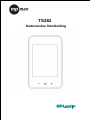 1
1
-
 2
2
-
 3
3
-
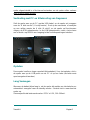 4
4
-
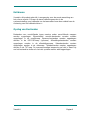 5
5
-
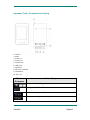 6
6
-
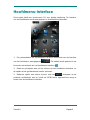 7
7
-
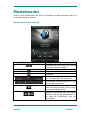 8
8
-
 9
9
-
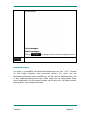 10
10
-
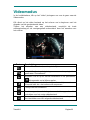 11
11
-
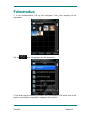 12
12
-
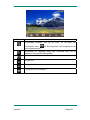 13
13
-
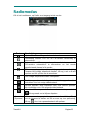 14
14
-
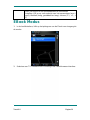 15
15
-
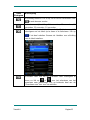 16
16
-
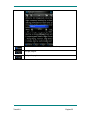 17
17
-
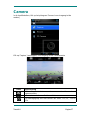 18
18
-
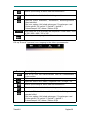 19
19
-
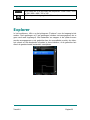 20
20
-
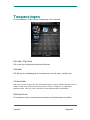 21
21
-
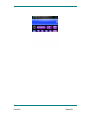 22
22
-
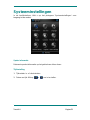 23
23
-
 24
24
-
 25
25
-
 26
26
-
 27
27
-
 28
28
-
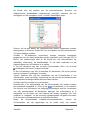 29
29
-
 30
30
-
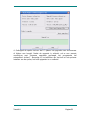 31
31
-
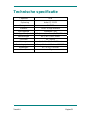 32
32
-
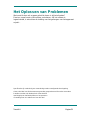 33
33
-
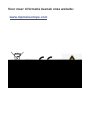 34
34